Cómo acelerar la pestaña Alt en Valorant.
¿Te preguntas cómo hacer Alt-Tab más rápido en Valorant? Esta es una pregunta común entre la mayoría de los jugadores de videojuegos de disparos en primera persona. La técnica Alt-Tab te permite cambiar de pestaña en Windows. Cambiar más rápido es muy importante para aquellos a los que les gusta transmitir o grabar sus partidas. Los tiempos de carga más lentos son mortales, ya que cada segundo cuenta en un juego FPS. Aunque un mejor hardware y especificaciones generales son útiles, hay algunos ajustes que puedes modificar para reducir los tiempos de carga y cambiar más rápido. En este artículo, te diremos cómo hacer Alt-Tab más rápido en Valorant. Quédate con nosotros hasta el final.
Valorant es un popular videojuego de disparos en primera persona. El juego ha acumulado una gran base de jugadores en poco tiempo. El nuevo título de Riot Game te permite utilizar las artes místicas junto a tus armas. Estas habilidades especiales, combinadas con una jugabilidad fluida, han atraído a mucha gente. Valorant hace un buen trabajo para equilibrar la cantidad de disparos y el uso de habilidades especiales. Cada «héroe» está equipado con cuatro habilidades únicas, incluyendo un ULT que mostrará su máximo poder. Valorant se basa en gran medida en el trabajo en equipo; ninguna cantidad de habilidades puede conseguirte la victoria si no juegas en equipo. Al ser un juego competitivo, Valorant requiere que seas rápido con cada mecánica. Así que, si eres uno de ellos y deseas ser más rápido con el Alt-Tab, continúa con el artículo.
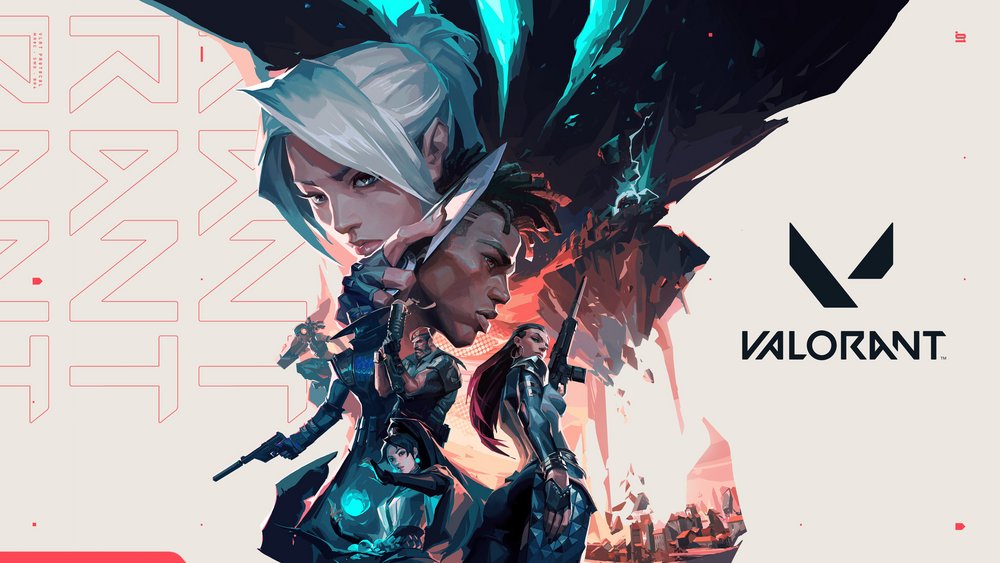
¿Cómo acelerar el Alt-Tab en Valorant?
Antes de continuar, debes tener en cuenta que este método puede no funcionar para todo el mundo. El equipo de tu PC también juega un papel importante a la hora de realizar la multitarea sin problemas. Notarás algo de retraso en la entrada después de ajustar estos parámetros, pero será durante un minuto. Sólo los que intenten transmitir o grabar el juego en un sistema de gama baja notarán un retraso significativo. Siempre puedes volver a la configuración original si este método no te funciona.
1) Localiza la ficha de Valorant ubicación de la instalación y busca el archivo ejecutable.
2) Ahora, haz clic con el botón derecho del ratón en el archivo y ve a Propiedades.
3) A continuación, ve al Compatibilidad ficha.
4) Ahora, desmarca la casilla «Desactivar las optimizaciones de pantalla completa» opción.
5) Ahora, haz clic en Aplicar y luego OK.
Una vez que cambies esta configuración, notarás que el Alt-Tab se ha vuelto más rápido. Si utilizas el modo de pantalla completa con ventanas, desmarcar esta opción provocará un retraso de entrada aún mayor. Al final, esperamos que este artículo te haya ayudado con tu consulta. También puedes leer nuestro otro artículo sobre ¿Cuánto tiempo tarda el reembolso de Valorant?. Permanece atento a Android Gram y ¡feliz juego!
[youtubomatic_search]